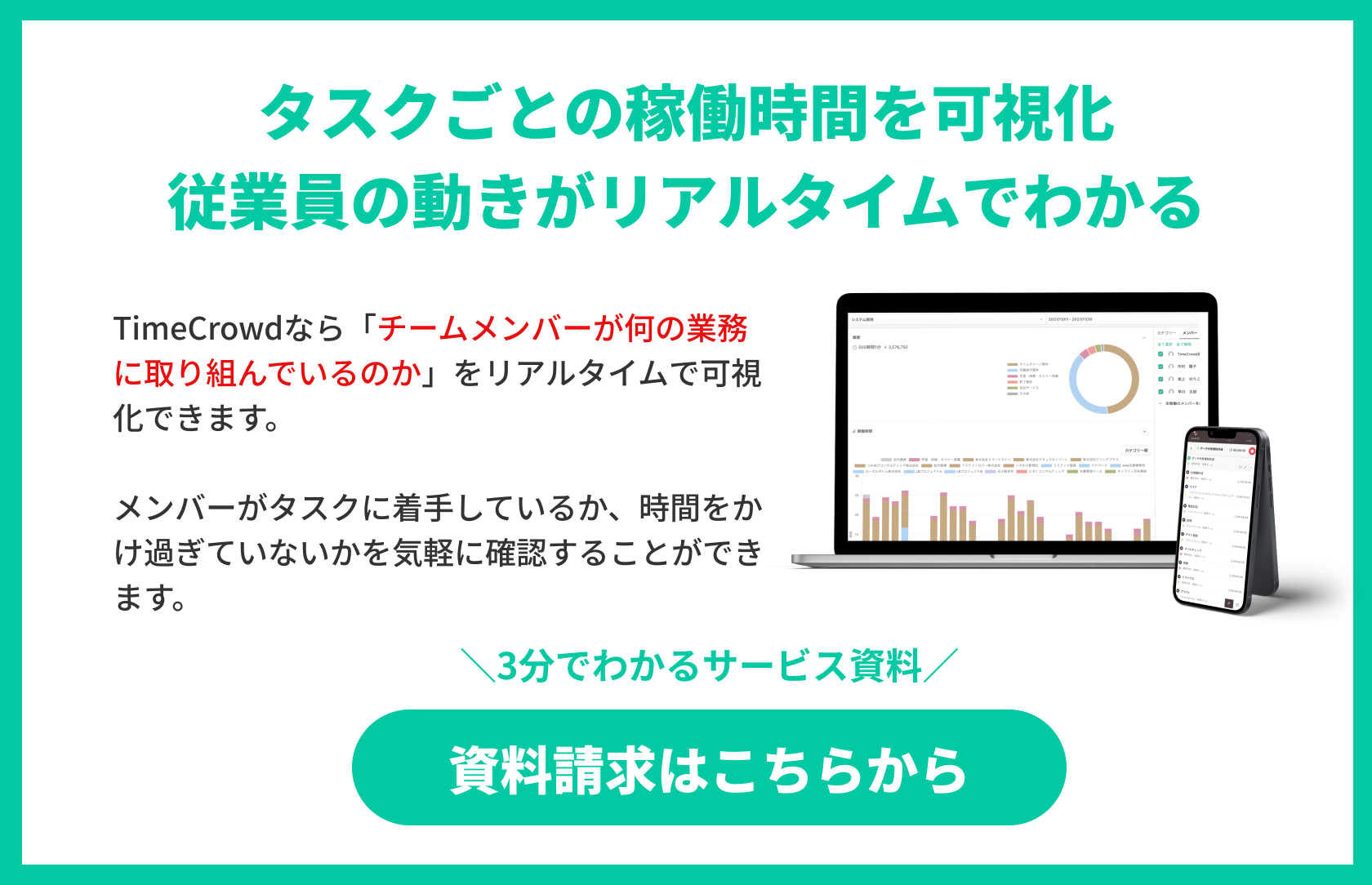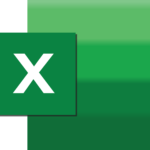本記事では、個人でタスク管理に取り組まれる方に向けて、おすすめのやり方やツールをご紹介いたします。
ツールの選定ポイントについても解説いたしますので、ぜひ参考にしてください。
▼タスク管理の意味や重要性について理解したい方は、こちらの記事を参考にしてください
タスク管理を個人で行うやり方

個人のタスク管理は、以下の手順で行いましょう。
①必要なタスクをすべて洗い出す
まずは、現在抱えているタスクを「依頼主」「タスク内容」「期日」の3点を整理したうえで、すべて書き出してみましょう。
自分が抱えているタスクの数を客観的に把握するだけでも、仕事にかける時間を見直すきっかけになります。
②タスクをできる限り細分化する
タスクは、すぐに実行できる作業内容(サブタスク)へ細分化しましょう。タスクの解像度が低いままでは、なかなか作業に取り掛かれないものです。
たとえば「営業資料を作成する」というタスクであれば「クライアント企業の情報収集」「資料のテキスト作成」「資料のデザイン調整」などのサブタスクに分解することから始めてみてください。
③期日から逆算してスケジュールに記載する
タスクの所要時間や必要人数を見積もり、スケジュールに記載しましょう。
ガントチャートやカレンダーに書き込こめば、忘れることもありません。また、チームで取り組むタスクであれば、共有用のスケジュール管理ツールに書き込んでチーム内で可視化しましょう。
スケジュールは1度作ったら終わりではありません。進行状況に応じて調整が必要です。たとえばシステム開発のプロジェクトであれば「顧客からの希望で仕様が変わった」「プロジェクトに新人が加わって教育が必要になった」など。当初に想定していなかった変更が起こるものです。想定外のことにも対応できるように、スケジュールは余裕を持って見積もりましょう。
▼ガントチャートについては下記記事で具体例とあわせて紹介しています。ぜひ参考にしてください
▼ビジネス利用におすすめのスケジュール管理ツールは下記記事を参考にしてください
④タスクに優先順位をつける
タスクは「緊急度」と「重要度」をもとに優先順位をつけます。最初は、いま取り組むべき理由が明確で、かつビジネスインパクトが大きいタスクから取り組みましょう。
また、所要時間が長いタスクは優先順位を高めに設定します。最初に少し手をつけて、疑問点・不明点が出たタイミングで早めに上司や同僚に相談をして、期日までに調整を加えて間に合わせるためです。
▼優先順位をうまくつけられずに悩んでいる方は下記記事を参考にしてください
個人のタスク管理におすすめのツール8選

個人のタスク管理に役立つおすすめのツールをご紹介します。
エクセル

出典:Microsoft
エクセル(Microsoft)は、タスク管理にも活用できます。タスク名や締切日などを一覧表にまとめれば「いつまでに・何をしなければならいのか」を整理できます。
また、条件付き関数やToday関数などの関数を使いこなせば、効率よくタスク管理表を作成することも可能です。
Microsoft公式サイトではタスク管理表のテンプレートが無料で配布されています。こちらのテンプレートを、ご自身が使いやすいようにカスタマイズしてみるのも良いでしょう。
▼エクセルを用いたタスク管理については下記記事を参考にしてください
■料金プラン
- Microsoft 365 Family(家族プラン):¥18,400円/年
- Microsoft 365 Personal(個人プラン):¥12,984円/年
- Office Personal 2021(買い切り):¥32,784
※Microsoft365の料金
※1ヶ月間の無料トライアル可能
Google Keep

出典:Google Keep
Google Keep(Google)は無料のメモツールで、タスク管理にも活用できます。データはクラウド上に保存されるため、PCだけでなくiOSやAndroidのスマートフォンアプリでも閲覧可能です。
直感的な操作で使いやすいうえ、音声入力やリマインド設定などの機能も豊富に備えられています。
GoogleカレンダーやGmailと連携すれば、スケジュールの把握やタスクの抜け漏れ防止に役立つでしょう。
■料金プラン
- 無料(Googleアカウントは必要)
Microsoft To Do

出典:Microsoft
Microsoft To Do(Microsoft)は無料のタスク管理ツールです。
ページを開くと最初に「今日の予定」が表示されるシンプルなUIが特徴です。プロジェクトやタスクごとに「リスト」を作成できるので、関係するタスク同士でまとめて管理を行えます。
また、Outlookと連携すれば、フラグ付きメールから新しいタスクを登録することも可能です。
■料金プラン
- 無料(Googleアカウントは必要)
Todoist

出典:Todoist
Todoist(Doist Inc)は、タスクやTodo管理に便利なアプリです。
タスク画面は、ボード・ラベル・テンプレートなどを活用して、自分が使いやすいように、簡単にカスタマイズを行えます。
また、Googleカレンダー・Alexa・Zapierなどの30以上のツールと連携することで、タスク管理を一元的に行えるでしょう。
■料金プラン
- 無料:無料
- プロ:¥488/月
- ビジネス:¥688/月
Jooto

出典:Jooto
Jooto(株式会社PR TIMES)は、ドラックアンドドロップで操作できるカンバン方式のタスク管理ツールです。
直感的に操作できるシンプルなデザインが特徴で、ITツールに苦手意識のある方でも安心して利用できます。個人利用であれば、カンバンボードのタスク管理やガントチャートの進捗管理などの全機能を無料で利用可能です。
■料金プラン
- 無料プラン:無料(4ユーザーまで)
- スタンダードプラン:ユーザー1人あたり¥417/月
- エンタープライズプラン:ユーザー1人あたり¥980/月
- コンサルティングプラン:応相談
Notion

出典:Notion
Notion(Notion Labs Inc.)は、ドキュメント管理だけではなく、タスク管理にも使える多機能ツールです。
タスク管理はカレンダービューとToDoリストの2種類で行えます。また、タスクの登録時にプロジェクトと紐付けることで、プロジェクトごとにタスク管理を行えます。
個人利用であれば無料利用が可能です。GoogleやAppleのアカウントで登録できるので、気軽に利用を開始できるでしょう。
■料金プラン
- パーソナルコース:無料(5人までのゲストと共有可能)
- パーソナルProコース:1ユーザーあたり$4/月
- チームコース:1ユーザーあたり$8/月
- エンタープライズコース:応相談
Trello

出典:Trello
Trello(Atlassian社)は、ボードやリストを用いて、タスクを直感的に管理できるツールです。ドラックアンドドロップで操作をするだけなので、誰でも簡単に利用できます。
また、ファイルの添付やチェックリストの作成、期限の設定など、タスク管理に役立つ機能を豊富に備えています。
Atlassian社から提供されている「Power-Up」というアドオンを使用すれば、特定のタスクを自動化したり、数回のクリックでタスクカードの表面に詳細を表示したりなど、便利な機能を追加できるでしょう。
■料金プラン
- FREEプラン:無料(ユーザー人数の制限なし)
- スタンダードプラン:ユーザー1人あたり$5/月
- エンタープライズプラン:ユーザー1人あたり$10/月
- コンサルティングプラン:ユーザー1人あたり$17.50/月
※無料トライアルあり
Asana

出典:Asana
Asana(Asana, Inc.)は、タスクの全体像を一目で把握できるツールです。ToDoリスト・カンバンボード・タイムライン・カレンダーなどのさまざまな方法で、タスクを多面的に管理できます。
また、Microsoft Teams・Slack・Gmailなどの200種類以上のツールと連携が可能です。日頃から使用するツールと連携すれば、タスク管理をより効率的に行えるでしょう。
Basicコースであれば無料で利用できるので、まずは気軽に試してみてください。
■料金プラン
- Basicコース:無料(15ユーザーまで)
- Premiumコース:1ユーザーあたり¥1,200/月
- Businessコース:1ユーザーあたり¥2,700/月
▼その他にも無料で使えるタスク管理ツールを下記記事でご紹介しています。併せて参考にしてみてください
個人のタスク管理に用いるツールの選び方

ツールを選ぶ際には、下記のポイントを確認しましょう。
コストパフォーマンスは高いか
まずは、タスク管理に必要な機能を洗い出してみましょう。たとえばタスクの抜け漏れが多い場合は「リマインド機能」のあるツールを、外出先でもタスクを確認したい場合は「スマートフォン連携」のあるツールを選ぶ必要があります。
導入目的や利用シーンを明確にしていれば、必要な機能が自然と絞られるでしょう。むしろ必要以上の機能を備えたツールを導入してしまうと、かえって操作が大変になるほか、費用が高くなってしまいます。
必要な機能を揃えており、費用も適切なコストパフォーマンスの高いツールを選んでみてください。
既存ツールと連携できるか
いま利用しているチャットツールやカレンダーツールと連携できれば、タスク管理をより効率的に行なえます。
たとえばSlackやChatworkと連携をして、タスクのリマインドをチャット上に通知したり。GoogleカレンダーやOutlookカレンダーと連携をして、タスク管理ツールで登録したタスクをカレンダー上に同期させたりなど。
ツールによって連携機能は異なりますので、詳細は各ツールの公式HPよりご確認ください。
サポート体制は充実しているか
利用方法がわからなかった場合、サポートに問い合わせをすることになります。しかし、対応言語が英語のみだったり、そもそもお問い合わせができなかったりすれば、利用に支障が生じてしまうでしょう。
サポート体制は充実しているか、もしくはインターネット上で利用方法を検索できるか、などは導入前に一度確認しておくことをおすすめします。
まとめ|タスク管理とあわせて時間管理も導入しよう

タスク管理を適切に行えば、期日通りに業務を進められます。
また、より業務を効率的に進めるためには、タスク管理と併せて「時間管理」を導入することもおすすめです。
「どの業務に、どれくらい時間をかけたのか」を明確にすることで、業務効率化のボトルネックを特定して改善を図れます。また、タスクごとの所要時間がわかれば、工数を適切に見積もり、期日に遅れることなくスケジュール管理ができるようになるでしょう。
おすすめの時間管理ツールは「TimeCrowd」です。
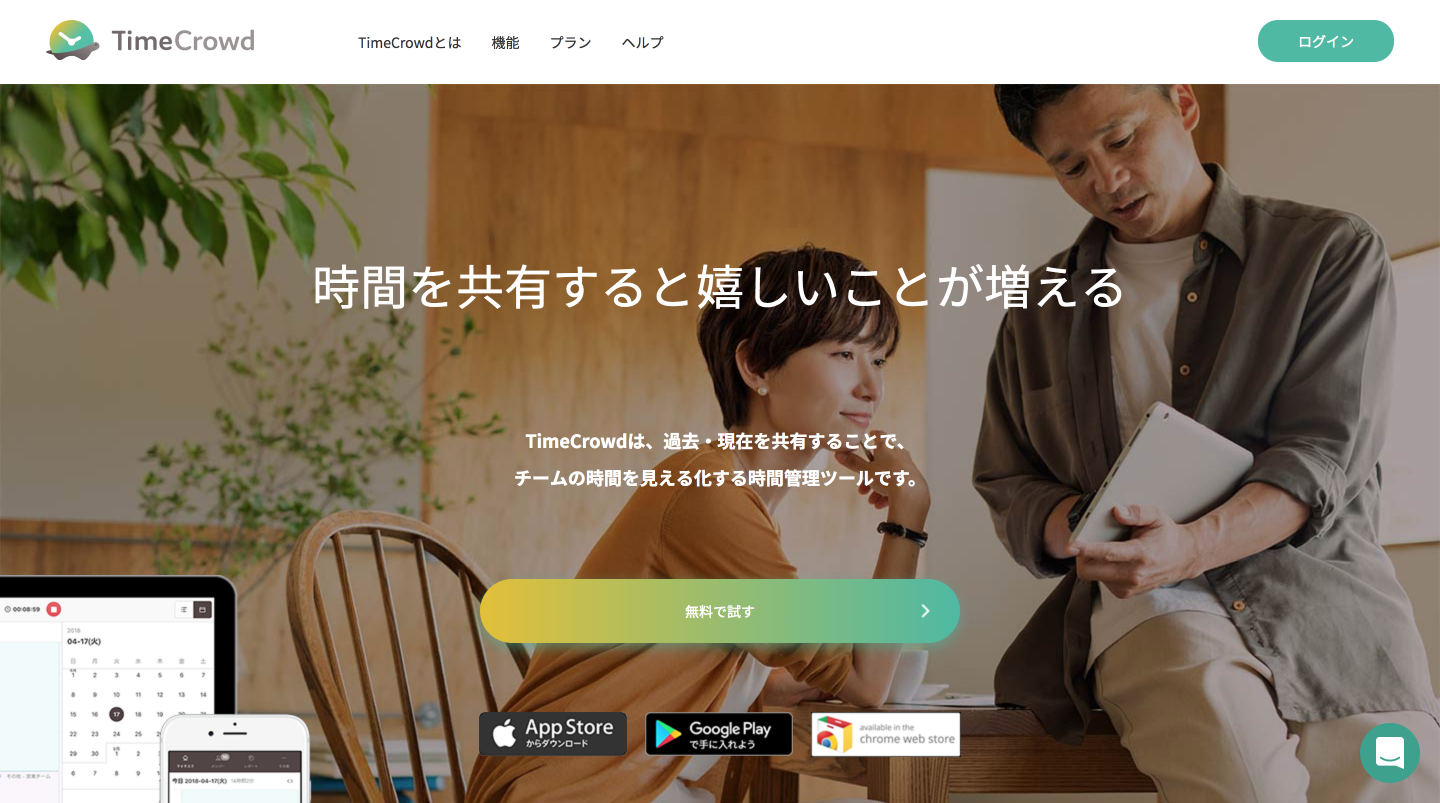
TimeCrowdでは、タスクに取り組む際にワンクリックで打刻をすれば、簡単に時間計測を行えます。打刻はブラウザ・Chrome拡張機能・モバイルアプリから行えるので、インターネット環境さえあれば、いつでもどこでも操作ができます。
日本国内では既に4万人以上にご利用いただいています。個人利用であれば無料で登録できますので、少しでもご興味のある方は下記よりお試しください。
時間管理ツール「TimeCrowd」を無料で試す